Nima uchun o'yin davomida kompyuter qayta ishga tushadi. O'yin o'ynash yoki video tomosha qilish paytida kompyuter qayta ishga tushadi
Hozirgi vaqtda kompyuter o'yinlari kompyuterda muammosiz ishlashi uchun ko'p tarmoqli va kuchli grafiklarni talab qiladi. Ular doimiy ravishda yangilanib turishi sababli, ularni ishga tushirish uchun talablar ham ortib bormoqda. Foydalanuvchilar tez-tez o'ynash paytida kompyuter tasodifiy qayta ishga tushirilgan vaziyatga duch kelishadi. Bu o'yin jamiyatida tez-tez uchraydigan hodisa. Muammoni hal qilish uchun nima qilish kerakligi haqida ko'proq bilib oling.
O'yin davomida kompyuter bir necha sabablarga ko'ra kutilmaganda qayta ishga tushishi mumkin:
Kompyuter konfiguratsiyasi o'yinning minimal talablariga javob bermaydi. Agar u boshlangan bo'lsa ham, siz jiddiy kechikishlar va muzlashlarga duch kelasiz. Istalgan vaqtda sizni o'yindan chiqarib yuborishingiz mumkin yoki u tugagandan so'ng kompyuter o'zini qayta ishga tushiradi.
Quvvat imkoniyatlari. Agar quvvatni tejovchi quvvat sxemasi yoqilgan bo'lsa, u holda kompyuter o'yinni haddan tashqari to'yingan grafik effektlarga ega epizodlarda "chiqarib" olmaydi, natijada u qayta ishga tushadi yoki muzlaydi.
Haddan tashqari qizib ketish. Ba'zi o'yinlar tizim resurslarini intensiv ravishda iste'mol qiladi, natijada protsessor va video karta juda qizib keta boshlaydi. Kritik haroratga erishilganda, qizib ketishdan himoyalanish faollashadi va o'yin davomida kompyuter qayta ishga tushadi. Buni hal qilish uchun yanada kuchli sovutish tizimini o'rnating.
Noto'g'ri quvvat manbai. Agar PSU shikastlangan yoki vaqti-vaqti bilan ishlayotgan bo'lsa, kompyuter istalgan vaqtda qayta ishga tushishi mumkin.
CPU sovutish. Protsessor bilan birga kelgan sovutish tizimi ba'zan "og'ir" ilovalar va o'yinlar bilan ishlashda etarli emas. Natijada, kompyuterni qayta ishga tushirishni o'z ichiga olgan muammolar paydo bo'ladi.
Tezlashtirish. Ushbu protsedura unumdorlikni oshirish uchun mashhur bo'lsa-da, protsessor og'ir yuk ostida bo'lganda tizimning beqarorligi va ishdan chiqishiga olib kelishi mumkin.
BIOS sozlamalari. Ko'pchilik maksimal ishlashga erishish uchun sozlamalarni o'rnatadi. Bu har doim ham standart konfiguratsiyalarda ishlashni afzal ko'rgan ko'plab o'yinlar tomonidan mamnuniyat bilan qabul qilinmaydi.
Noto'g'ri GPU. Juda kam uchraydigan holat, lekin ishlab chiqarish sifati pastligi yoki nuqson tufayli qayta ishga tushirishga olib keladigan GPUga duch kelishingiz mumkin.
Shikastlangan Windows operatsion tizimi. Tizimning yaxlitligini tekshirish uchun SFC va DISM yordam dasturlarini ishga tushirishingiz kerak.
Yechimlarga o'tishdan oldin, administrator sifatida tizimga kiring va Internetga ulaning. Shuningdek, kompyuter konfiguratsiyasi o'yin talablariga javob berishini tekshiring. Hech bo'lmaganda minimal talablarga ega bo'lishingiz kerak, ammo bu ham hech qanday muammo bo'lmasligiga kafolat bermaydi.
Ismni googling orqali istalgan o'yinga bo'lgan talabni tekshirishingiz mumkin. Kompyuter tavsiya etilgan (minimal emas) talablarga javob berishi kerak.
Quvvat sxemasini tekshirish
Kompyuterning quvvat sxemasi anakart modullariga qancha quvvat berilishini aniqlaydi. Ushbu sozlamalar, hatto talablar ancha yuqori bo'lsa ham, belgilangan chegarani saqlab qoladi. Ushbu ikkita sozlamalar mos kelmaydi, siz ko'plab muammolarga duch kelishingiz mumkin.
Windows + R tugmalarini birgalikda bosib, "Ishga tushirish" oynasini oching, boshqaruv panelini yozing va "OK" tugmasini bosing. Ko'rinishni ekranning yuqori o'ng tomonida joylashgan katta piktogrammalarga o'rnating. "Quvvat parametrlari" bo'limiga o'ting.
Bu yerda faol quvvat pallasini tekshiring. Agar u quvvatni tejashga o'rnatilgan bo'lsa, uni yuqori unumdorlikka yoki muvozanatga o'zgartiring.
Agar siz har bir reja uchun sozlamalarni o'zgartirgan bo'lsangiz, "Sozlamalarni o'zgartirish" tugmasini bosing va ushbu reja uchun "Standart sozlamalarni tiklash" ni tanlang. O'zgarishlarni saqlang va chiqing. Kompyuterni qayta ishga tushirgandan so'ng, o'yin davomida qayta ishga tushirilganligini tekshiring.
Overclockingni o'chirib qo'ying
Overclocking o'yin ish faoliyatini biroz yaxshilashi mumkin. Ushbu rejimda protsessor uning harorati chegara qiymatidan oshib ketguncha barqaror ishlaydi. Bu haroratga erishilganda, u ishdan chiqa boshlaydi, bu esa o'yin davomida muzlash va qayta ishga tushirishga olib keladi. Tasodifiy qayta yuklashni bartaraf qilish uchun overclockingni o'chirib ko'ring.
Barcha turdagi overclockingni o'chirib qo'yish va protsessorni zavod tezligida ishga tushirish tavsiya etiladi. Shuningdek, kompyuter ish faoliyatini yaxshilaydigan dasturlar ishlayotganligini tekshiring. Ma'lumki, ular muhim tizim jarayonlarini blokirovka qilish orqali kompyuterni "optimallashtirish" ga harakat qilganda OS va grafikalar bilan ziddiyatga ega.
Windows-ni eng so'nggi versiyasiga yangilang
Microsoft tez-tez yangi xususiyatlarni joriy etish yoki mavjud xatolarni tuzatish uchun Windows uchun yangilanishlarni chiqaradi. Agar kutilayotgan yangilanishlar mavjud bo'lsa, ularni yuklab olish va o'rnatishni unutmang.
Davom etishdan oldin Windows tizimiga administrator hisobi bilan kirganingizga ishonch hosil qiling.
Tizim qidirish satriga "Windows Update" kiriting va topilgan natija ostida "Ochish" tugmasini bosing.
Faol internet aloqasi mavjudligiga ishonch hosil qiling, so'ngra Yangilanishlarni tekshirish tugmasini bosing. Agar kutilayotgan bo'lsa, ularni avtomatik o'rnatish boshlanadi.
Video haydovchi yangilash
Grafik drayverlar o'yinlar uchun asosiy havola hisoblanadi. Ko'pgina hollarda, noto'g'ri drayverlar tufayli, o'yin davomida kompyuter o'z-o'zidan qayta ishga tushishi mumkin. Shuning uchun ular yangilanishi kerak.
Boshlash uchun rasmiy veb-saytdan DDU (Displey drayverini o'chirish) yordam dasturini yuklab oling.
Uni o'rnatgandan so'ng, kompyuteringizni xavfsiz rejimda ishga tushiring. DDU-ni ishga tushiring va birinchi variantni tanlang "O'chirish va qayta ishga tushirish". Bu joriy grafik karta drayverlarini butunlay olib tashlaydi.
Endi kompyuteringizni an'anaviy tarzda ishga tushiring. Yuklash paytida OS avtomatik ravishda video kartani tanib olishi va standart drayverlarni o'rnatishi kerak. O'yinni ishga tushirishga harakat qiling va bu muammoni hal qiladimi yoki yo'qligini tekshiring.
Ko'pgina hollarda standart drayverlar to'g'ri ishlamaydi. Shuning uchun, dasturiy ta'minotning so'nggi versiyasini grafik karta ishlab chiqaruvchisining rasmiy veb-saytidan yuklab olish yaxshiroqdir.
O'rnatilgandan so'ng, kompyuteringizni qayta ishga tushiring va o'yin paytida tizim qayta ishga tushishini tekshiring.
Elektr ta'minotini tekshirish
Elektr ta'minoti o'yin kompyuterining asosiy komponentidir. Agar u noto'g'ri ishlasa, siz turli xil muammolarga duch kelasiz, jumladan, muzlatish va qayta ishga tushirish.
Uni sinab ko'rish uchun vaqtincha boshqa PSU ni ulang. Shuni ham yodda tutingki, ikkinchi qattiq disk kabi qo'shimcha qurilmalarni o'rnatgandan so'ng tez-tez qayta yuklash sodir bo'lishi mumkin. Shuning uchun uni yanada kuchli PSU bilan almashtirish kerak bo'ladi.
CPU haroratini tekshirish
Agar o'yin o'ynayotganda kompyuter tez-tez qayta ishga tushsa, ehtimol protsessor qurilmani "yoqib yubormaslik" uchun favqulodda qayta ishga tushirishni amalga oshiradigan darajada qizib ketgan bo'lishi mumkin.
Protsessordan tashqari, video kartaning haroratini ham tekshiring. Noutbuk uchun sovutgichdan foydalanishingiz mumkin.
Oldingi holatni tiklash
Ushbu yechimda biz tizimni oldingi holatga qaytarishga harakat qilamiz, bunda o'yinni o'tkazish paytida kompyuterni qayta ishga tushirishda hech qanday muammo bo'lmagan. Ushbu yechim tizimni nuqtalardan tiklash yoqilgan bo'lsa mumkin.
Eslatma: Qayta tiklash nuqtasidan keyin biron bir dasturni o'rnatgan yoki konfiguratsiyani o'zgartirgan bo'lsangiz, ular yo'qoladi.
Qobiq oynasida (Win + R) rstrui buyrug'ini bajaring.
Barcha tiklash bosqichlarida harakat qilish uchun sehrgar ochiladi. "Keyingi" tugmasini bosing va mavjudlar ro'yxatidan tiklash nuqtasini tanlang. Keyingi oynada nuqta tanlagandan so'ng, "Finish" tugmasini bosing.
Muvaffaqiyatli qayta tiklashdan so'ng, kompyuter o'ynash paytida qayta ishga tushadimi yoki yo'qligini tekshiring.
BIOS sozlamalarini tiklash
Muammoni BIOS-ni zavod sozlamalariga qaytarish orqali hal qilish mumkin. Buni amalga oshirish uchun kompyuterni yoqing va birinchi ekran paydo bo'lganda, pastki qismida ko'rsatilgan BIOS-ga kirish uchun (Sozlash) tugmasini bosing.
Sozlamalarda "O'rnatishning standart sozlamalarini yuklash" yoki shunga o'xshash variantni toping. Uni bosgandan so'ng, Bios zavod sozlamalariga qaytariladi. O'zgarishlarni saqlash uchun F10 tugmasini bosing.
Yuklab olingandan so'ng, o'yinni yoqing va kompyuteringizni qayta ishga tushirish muammoni hal qilishini tekshiring.
Agar o'yin o'ynayotganda kompyuteringiz qayta ishga tushsa, bu o'yinchilar duch kelishi mumkin bo'lgan eng keng tarqalgan muammolardan biridir. Buning sabablari ko'p bo'lishi mumkin - o'z-o'zidan o'chirish, ko'p hollarda, komponentlar, shuningdek, quvvat muammolari yoki dasturiy ta'minot ziddiyatlari sabab bo'ladi. Ushbu maqolada biz qayta ishga tushirishning eng keng tarqalgan sabablarini va bu muammoni qanday hal qilishni ko'rib chiqamiz.
Sabab №1. Komponent harorati
Protsessorni isitish
Agar protsessoringiz o'yin davomida juda qizib ketsa, uning himoyasi ishga tushadi va kompyuter qayta ishga tushadi. Bu sovutish muammosi yuzaga kelganda yonishning oldini oladi Joriy haroratni bir necha usullar yordamida olish mumkin.
Ulardan eng osoni tugmani bosish orqali kompyuteringizning BIOS-ga kirishdir «
Oʻchirish
»
ish stoli tizimini yuklashdan oldin yoki «
F
2"
agar siz noutbukdan foydalanayotgan bo'lsangiz va undagi haroratga qarang.Agar protsessor 60 daraja va undan ko'proq qizib ketsa, u holda sovutish foniyini qismlarga ajratish orqali tekshirishingiz kerak bo'ladi.
Haroratni kuzatish uchun maxsus dasturlardan ham foydalanishingiz mumkin. Bunday ilovalardan biri CoreTemp deb ataladi. Yordamchi dasturni yuklab olgandan so'ng, uni ishga tushiring va dasturning asosiy oynasida siz protsessor yadrolarining holatini ko'rasiz.  Har bir model uchun ruxsat etilgan harorat har xil bo'lishi mumkin, ammo o'rtacha hisobda - 70 darajadan oshmasligi normal yuk paytida normal ko'rsatkichdir. Agar protsessor bu belgidan yuqori qizdirilsa, u holda bu o'yin davomida kompyuterni o'chirishga olib kelishi mumkin.
Har bir model uchun ruxsat etilgan harorat har xil bo'lishi mumkin, ammo o'rtacha hisobda - 70 darajadan oshmasligi normal yuk paytida normal ko'rsatkichdir. Agar protsessor bu belgidan yuqori qizdirilsa, u holda bu o'yin davomida kompyuterni o'chirishga olib kelishi mumkin.
Video adapterning yuqori harorati
Protsessorga qo'shimcha ravishda siz video kartaning haroratini tekshirishingiz kerak.Ushbu komponentning haddan tashqari qizishi ham tizimni qayta ishga tushirishga olib kelishi mumkin. Siz uni GPU-Z bepul ilovasi yordamida aniqlashingiz mumkin.
Yuklab olingan yordam dasturini shaxsiy kompyuteringizda ishga tushiring, sensorlar yorlig'ini oching va siz kartaning joriy haroratini ko'rasiz.  Agar u 75 darajadan oshsa, ehtimol sizning tizimingiz aynan shu sababli qayta ishga tushadi. Muammoni hal qilish uchun siz sovutish uchun sovutgichni ulashingiz mumkin. Odatda qo'shimcha fanatlardan foydalanish mumkin.
Agar u 75 darajadan oshsa, ehtimol sizning tizimingiz aynan shu sababli qayta ishga tushadi. Muammoni hal qilish uchun siz sovutish uchun sovutgichni ulashingiz mumkin. Odatda qo'shimcha fanatlardan foydalanish mumkin.
Boshqa qismlarning haddan tashqari qizishi
Kompyuterning barcha komponentlarining haroratini ko'rsatadigan bir nechta dasturlar mavjud. Bunday ilovalardan biri deyiladi.
Dasturni o'rnating va ishga tushiring. Sizning oldingizda asosiy oyna ochiladi, unda siz tizimingizning barcha komponentlarining haroratini topishingiz mumkin.  Agar qurilma 75-85 darajadan yuqori qizib ketsa, kompyuter hech qanday harakatlar bilan og'ir yuklanmagan bir vaqtda, bu muammoli. Ruxsat etilgan haroratdan oshib ketadigan qismning sovutish tizimidagi muammoni tekshirish va tuzatish kerak bo'ladi.
Agar qurilma 75-85 darajadan yuqori qizib ketsa, kompyuter hech qanday harakatlar bilan og'ir yuklanmagan bir vaqtda, bu muammoli. Ruxsat etilgan haroratdan oshib ketadigan qismning sovutish tizimidagi muammoni tekshirish va tuzatish kerak bo'ladi.
Stabil bo'lmagan yoki noto'g'ri kuchlanish
Kompyuterning quvvat manbai yetarli emasligi yoki kichik shikastlanish tizimning qayta ishga tushishiga olib kelishi mumkin.Oʻyin davomida kompyuter maksimal quvvat sarflaydi, bu quvvatni ishlamay qolgan quvvat manbai bajarolmaydi.
Shuningdek, tarmoqdagi kuchlanish juda past bo'lishi yoki kuchli elektr jihozlarini kiritish natijasida keskin o'zgarishlar bo'lishi mumkin.Bu omillar ham kompyuterning ishlashiga ta'sir qilishi mumkin.
Muammoni hal qilish uchun kompyuterni uzluksiz quvvat manbai orqali ulash, kuchlanish stabilizatorini o'rnatish yoki uni juda ko'p energiya sarflaydigan ulangan qurilmalar bilan rozetkaga ulashmaslik yaxshiroqdir.
Maxsus dasturlar yordamida elektr ta'minotini tekshirishingiz mumkin. Bunday tekshirish imkoniyatlariga ega bir nechta ilovalar mavjud.
Sizning eng yaxshi garovingiz ishlaydigan quvvat manbaini o'rnatish va o'yin davomida kompyuter qayta ishga tushishini ko'rish bo'ladi. Agar almashtirilgandan so'ng sizning shaxsiy kompyuteringiz uzluksiz ishlay boshlagan bo'lsa, unda siz yangi qurilma sotib olishingiz va o'rnatishingiz kerak bo'ladi.
Dasturiy ta'minotdagi nosozliklar
Komponentlarning haroratini tekshirib, kuchlanish bilan bog'liq muammolarni bartaraf etgandan so'ng, keyingi oqilona qadam tizimni dasturiy ta'minotdagi ziddiyatlarni tekshirishdir.
Video adapter drayverlarini kartangiz ishlab chiqaruvchisining rasmiy veb-saytidan yuklab olish orqali yangilang yoki mavjudlarini toza qayta o'rnating.
Agar qayta ishga tushirish sababi dasturiy ta'minotda bo'lsa, bunday harakatlar muammoni hal qilishga yordam beradi.
Bundan tashqari, kompyuteringiz virus bilan kasallangan bo'lishi mumkin va shu sababli u to'satdan o'chadi. Tizimni tozalash uchun siz Windows uchun maxsus foydalanishingiz mumkin.
Yuqoridagi muammolarga qo'shimcha ravishda, o'yin davomida qayta ishga tushirish RAM yoki qattiq diskning beqaror ishlashiga olib kelishi mumkin, lekin ko'pincha bunday muammo kompyuterning muzlashiga va nafaqat o'yin davomida, balki kompyuterda oddiy ish paytida ham qayta ishga tushishiga olib keladi. .
Va, albatta, vaqti-vaqti bilan tizimni yuklaydigan keraksiz fayllardan kerak bo'ladi.
Umid qilamizki, ushbu qo'llanma sizga yuzaga kelgan muammolarni tushunishga va ularni bartaraf etishga yordam beradi.
O'yin paytida kompyuterni qayta ishga tushirish geymerlar orasida eng keng tarqalgan muammolardan biridir. Ertami-kechmi, har bir o'yinchi bu muammoga duch keladi. Ushbu maqolada biz bunday vaziyatga olib kelishi mumkin bo'lgan to'rtta asosiy sababni ko'rib chiqamiz.
Sabab raqami 1. Protsessorning qizib ketishi.
Agar o'yin o'ynayotganda kompyuteringiz qayta ishga tushsa, tekshirish kerak bo'lgan birinchi narsa protsessor haroratidir. Agar protsessorning harorati me'yordan oshsa, u holda himoya ishga tushadi va kompyuter qayta ishga tushadi. Kompyuterning bunday xatti-harakati protsessorni sovutish bilan bog'liq muammolar yuzaga kelganda yonib ketishdan qutqarish uchun mo'ljallangan.
Protsessorning haddan tashqari qizib ketishini tekshirishning bir necha yo'li mavjud. Eng oson variant - kompyuterni qayta ishga tushirgandan so'ng darhol BIOS-ga kirish va u erda qanday haroratni ko'rish. Agar 70 daraja atrofida biror narsa bo'lsa, unda buning sababi haddan tashqari qizib ketishdir.
Bundan tashqari, siz kompyuterning keyingi qayta yuklanishini kuta olmaysiz, lekin real vaqtda protsessor haroratini kuzatib boring. Buning uchun siz turli xil dasturlardan foydalanishingiz mumkin. Masalan, siz foydalanishingiz mumkin. Ushbu dasturni ishga tushiring, protsessorga yuk yarating va haroratni kuzating.

Muayyan modelga bog'liq. Ammo, o'rtacha, 65 daraja Selsiy qiymati normal hisoblanadi. Agar protsessoringiz ushbu belgidan yuqori qizib ketsa, bu haddan tashqari qizib ketgan va o'yin davomida qayta ishga tushirish aynan shu sababga ko'ra sodir bo'lishi mumkin.
Sabab raqami 1. Video kartaning haddan tashqari qizishi.
Bundan tashqari, video kartaning haroratini tekshirishingiz kerak. Ayniqsa, e'tibordan chetda qolgan holatlarda, uning haddan tashqari qizishi ham qayta ishga tushirishga olib kelishi mumkin. Video karta haroratini tekshirishning eng qulay usuli bu bepul GPU-Z dasturidir. Ushbu dasturni kompyuteringizda ishga tushiring, "Datchiklar" yorlig'iga o'ting va video kartada yuk yarating.

Agar u 80 darajadan oshsa, video kartaning haddan tashqari qizishi tufayli kompyuter aniq qayta ishga tushishi mumkin.
Sabab raqami 3. Oziqlanish muammolari.
Agar siz protsessor va video kartaning haroratini tekshirgan bo'lsangiz va u normal bo'lib chiqsa, tekshirish kerak bo'lgan keyingi narsa quvvat manbai (PSU). Agar quvvat manbai etarlicha kuchli bo'lmasa yoki u shunchaki eski bo'lsa, kompyuter o'yinlari paytida, kompyuter komponentlari maksimal quvvat sarflaganda, quvvat manbai bardosh bera olmasligi mumkin. Bunday hollarda kompyuter qayta ishga tushadi.
Endi protsessor yoki grafik karta kabi oddiy emas. Albatta, elektr ta'minotini tekshirish uchun alohida testlarga ega bo'lgan ba'zi dasturlar mavjud. Misol uchun, S&M dasturida elektr ta'minotini tekshirish uchun mas'ul bo'lgan "Quvvat" funksiyasi mavjud.

Biroq, bunday testlarga to'liq ishonish mumkin emas. Eng ishonchli sinov boshqa, aniq ishlaydigan quvvat manbaini o'rnatish bo'ladi. Kompyuterga ishlaydigan quvvat manbaini o'rnating va o'tmishda kompyuter qayta ishga tushirilgan vaziyatni takrorlashga harakat qiling. Misol uchun, ilgari muammolarga duch kelgan o'yinni boshlang. Vaziyat boshqa quvvat manbai bilan takrorlansa, qayta ishga tushirishning sababini boshqa joyda izlash kerak. Agar kompyuter qayta ishga tushsa, yangi PSU sotib olish vaqti keldi.
Sabab raqami 4. Dasturiy ta'minot bilan bog'liq muammolar.
Agar siz protsessor haroratini tekshirgan bo'lsangiz va elektr ta'minotidagi nosozlikni istisno qilsangiz, muammoingiz dasturiy ta'minot darajasida bo'lishi mumkin. Sinab ko'ring yoki to'liq qayta o'rnating. Agar kompyuterni qayta ishga tushirish sababi video karta drayverlarida bo'lsa, unda ushbu protsedura ushbu muammoni hal qilishi kerak.

Virusli infektsiyani ham istisno qilib bo'lmaydi. Kompyuteringizni bepul skanerlar yordamida tekshirishga harakat qiling yoki. Agar viruslarni topish va zararsizlantirish mumkin bo'lsa, qayta yuklash to'xtatilishi kerak.
Sizning o'yin o'ynash yoki video tomosha qilish paytida kompyuter qayta ishga tushadi? Va nima uchun bu sodir bo'layotganini va bu bilan nima qilish kerakligini bilmayapsizmi?
Agar kompyuter to'satdan qayta ishga tushishining sabablarini ko'rib chiqsangiz, unda butun kitob etarli bo'lmaydi. Ammo, keling, hech bo'lmaganda qisqacha kompyuterni o'z-o'zidan qayta ishga tushirish sabablarini tushunishga harakat qilaylik. Qayta ishga tushirish sabablarini uch guruhga bo'lish mumkin.
Kompyuterni o'z-o'zidan qayta ishga tushirish sabablari
- Kompyuter va uning komponentlarini elektr ta'minoti;
- Komponentlarning nuqsonlari va aşınması;
- Dasturiy ta'minot ziddiyatlari.
Endi har bir guruhni alohida ko'rib chiqing.
IN birinchi guruh Eng mumkin bo'lgan sabablar:
- elektr tarmog'ida juda past kuchlanish kuchlanishi (ko'pincha qishloqlarda uchraydi);
Xulosa:
Voltaj stabilizatorini va UPSni (uzluksiz quvvat manbai) o'rnating; Dasturiy ta'minot ziddiyatlari.
- kompyuter quvvat manbaidagi nuqsonlar, buning natijasida besleme zo'riqishida ± 5, ± 12 V farq qilishi mumkin. Bundan tashqari, kuchli induktiv yukni (lift, muzlatgich va boshqalar) qisqa muddatli yoqish natijasida yuzaga keladigan keskin kuchlanishning pasayishi ham kompyuterni qayta ishga tushirish manbai bo'lishi mumkin;
Xulosa:
In ikkinchi guruh Eng mumkin bo'lgan sabablar:
- shaxsiy kompyuter komponentlarining haddan tashqari qizishi;
- protsessor kuchlanishini noto'g'ri tanlash;
- tizim avtobuslarida chastotalarni noto'g'ri tanlash;
- protsessorni overclock qilish;
- Xotira turining anakart chipsetiga mos kelmasligi;
- quvvat manbai va protsessorning tizim bloki ((fanatlar) ichidagi chang va axloqsizlik;
- kompyuter o'rnatilgan xonada juda nam yoki issiq havo.
O'zingizning xulosalaringizni chiqaring, lekin birinchi navbatda, tizim blokining ichki qismini tozalang.
TO uchinchi guruh (eng keng qamrovli) quyidagilarni o'z ichiga oladi:
· turli xil dasturiy ta'minotdagi nosozliklar, asosan ovoz va video karta drayverlarining yomon amalga oshirilishi. Natijada, bilan ziddiyatlar DirectX. Kabi oddiy dasturlarda MS ofisi, hamma narsa ko'proq yoki kamroq ishlaydi, lekin o'yinlar ... Odatda kompyuter faqat muzlaydi, lekin undan ham qiziqarli "xususiyatlar" mavjud: u eng mos bo'lmagan vaqtda qayta ishga tushishi mumkin. Yoki tasvirda turli xil interferensiyalar paydo bo'ladi: u chayqalishi mumkin, ramka sinxronizatsiyasi buzilishi mumkin, ovoz buzilgan yoki orqada qolishi mumkin, ehtimol ... printsipial jihatdan hamma narsa sodir bo'lishi mumkin.
 O'yin o'ynash yoki video tomosha qilish paytida kompyuter qayta ishga tushadi
O'yin o'ynash yoki video tomosha qilish paytida kompyuter qayta ishga tushadi Sony noutbukida Windows-ni qanday tiklash mumkin
Sony noutbukida Windows-ni qanday tiklash mumkin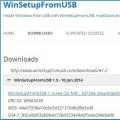 Bir nechta Windows bilan multiboot flesh-diskini yaratish USB flesh-haydovchiga ikkita Windowsni qanday yozish kerak
Bir nechta Windows bilan multiboot flesh-diskini yaratish USB flesh-haydovchiga ikkita Windowsni qanday yozish kerak